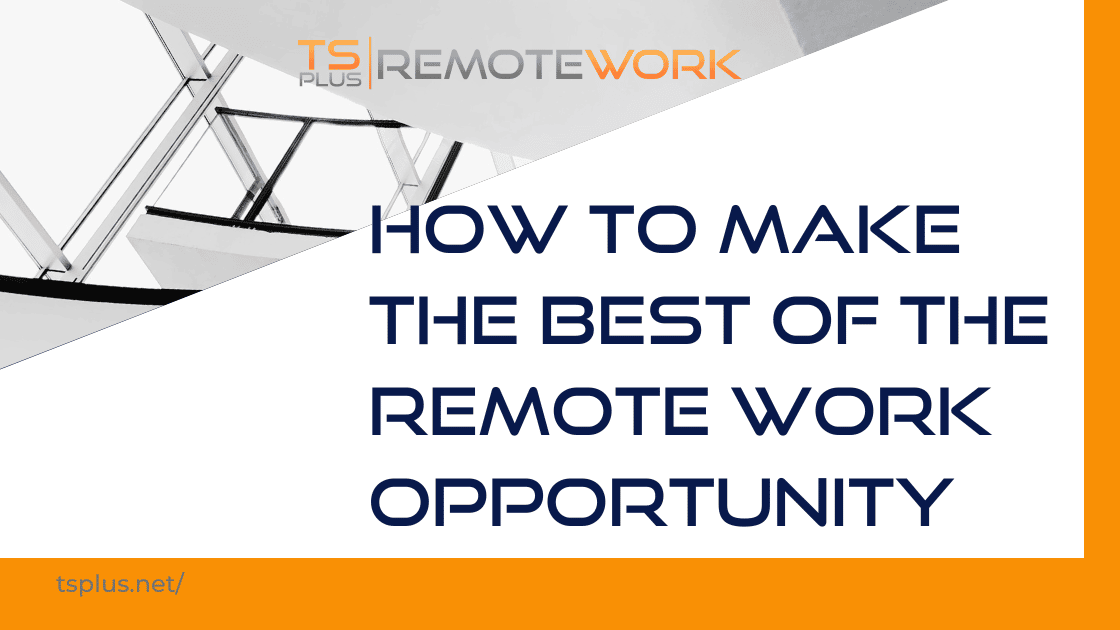Comprender el código de error RDP 0x4
El código de error 0x4 del protocolo Remote Desktop (RDP) es un problema común que los profesionales de TI pueden encontrar al intentar establecer una conexión de escritorio remoto entre los sistemas cliente y servidor. Este error indica una falla en el proceso de conexión. Este error se puede atribuir a una variedad de factores que incluyen problemas de red, configuraciones de firewall, configuraciones del sistema o problemas de compatibilidad con el software RDP. A continuación, profundizamos en los detalles de estas causas y cómo pueden provocar el Código de error 0x4. Esto proporcionará una comprensión integral a los especialistas de TI que buscan diagnosticar y resolver este problema.
Causas comunes del código de error 0x4
Problemas de conectividad de red
La estabilidad y calidad de la conexión de red entre el cliente y el servidor RDP son fundamentales para sesiones exitosas de escritorio remoto. Las interrupciones, la alta latencia o la pérdida de paquetes en la red pueden impedir que el cliente RDP establezca una conexión con el servidor. Esto dará como resultado el código de error 0x4.
- Diagnóstico de problemas de red: el uso de herramientas como "ping", "traceroute" o soluciones de monitoreo del rendimiento de la red puede ayudar a identificar problemas de conectividad de la red. Analizar la coherencia de las respuestas de ping o rastrear la ruta que toman los paquetes de datos para llegar al servidor puede identificar dónde ocurren las interrupciones.
- Soluciones para problemas de red: garantizar conexiones a Internet estables y confiables, optimizar el rendimiento de la red y abordar problemas de configuración o hardware de red específicos son pasos críticos para resolver el Código de error 0x4 causado por problemas de red.
Configuraciones de seguridad y firewall
Los firewalls y las aplicaciones de seguridad desempeñan un papel crucial en la protección del tráfico de la red. También pueden bloquear sin darse cuenta las conexiones RDP si no se configuran correctamente.
- Verificación de la configuración del firewall: los profesionales de TI deben verificar que el firewall tanto en el lado del cliente como en el del servidor esté configurado para permitir el tráfico RDP, generalmente en el puerto TCP 3389. Esto incluye verificar cualquier dispositivo de red intermedio o software de seguridad que pueda filtrar o bloquear dichas conexiones.
- Ajuste del software de seguridad: en algunos casos, deshabilitar o ajustar temporalmente la configuración del antivirus u otro software de seguridad puede ayudar a determinar si estas herramientas son la causa del fallo de conexión del RDP.
Configuración del sistema y del servicio
La configuración correcta de los sistemas cliente y servidor es esencial para las conexiones RDP. Una mala configuración puede provocar intentos fallidos de conexión. Esto se manifestará como Código de error 0x4.
- Servicios Remote Desktop (RDS): Asegurarse de que el RDS se esté ejecutando en el servidor y configurado correctamente es una verificación crucial. Reiniciar el RDS puede resolver problemas transitorios que causan fallas de conexión.
Configuración del cliente y del servidor RDP: Se debe revisar que la configuración del cliente y del servidor RDP sea correcta. Esto incluye verificar los permisos del usuario, asegurarse de que el servidor esté configurado para aceptar conexiones remotas y verificar cualquier política de dominio que pueda restringir el acceso al RDP.
Actualizaciones de software y compatibilidad
Las versiones desactualizadas o incompatibles del software de cliente y servidor RDP pueden causar problemas de conexión, incluido el código de error 0x4. La compatibilidad entre los sistemas operativos del cliente y del servidor también es un factor.
- Actualización del software RDP: Mantener actualizado el software del cliente y servidor RDP. Las actualizaciones suelen incluir parches para problemas conocidos que podrían estar causando problemas de conexión.
Comprobaciones de compatibilidad: verificar que los sistemas operativos del cliente y del servidor sean compatibles y que los protocolos o componentes de software necesarios estén implementados y actualizados puede ayudar a evitar errores relacionados con la compatibilidad.
Transición a soluciones
Con un conocimiento profundo de las posibles causas detrás del código de error RDP 0x4, los profesionales de TI están mejor equipados para abordar la resolución de problemas de manera estructurada e informada. Al abordar sistemáticamente cada posible causa, desde problemas de red hasta compatibilidad de software, el camino hacia una resolución se vuelve más claro. La siguiente sección se centrará en pasos prácticos y soluciones para superar este error y garantizar conexiones RDP exitosas.
Solución de problemas y resolución del código de error 0x4
Diagnóstico de problemas de red
Comprobación de la conectividad de la red
Comience con diagnósticos básicos como "ping" y "traceroute" para garantizar que haya una conexión estable entre el cliente y el servidor. Las herramientas de monitoreo de red también pueden ser valiosas para identificar la pérdida de paquetes o los picos de latencia.
Análisis de configuraciones de firewall
Examine la configuración del firewall tanto en el lado del cliente como en el del servidor. Asegúrese de que el tráfico RDP esté permitido en el puerto TCP 3389 y considere desactivar temporalmente el firewall con fines de diagnóstico.
Comprobaciones de configuración del sistema y del servicio
Verificación de servicios Remote Desktop
Asegúrese de que los servicios Remote Desktop en el servidor se estén ejecutando correctamente. Un reinicio de estos servicios a menudo puede resolver problemas subyacentes que no son evidentes de inmediato.
Autenticación y permisos de usuario
Vuelva a verificar que la cuenta de usuario que intenta la conexión RDP tenga los permisos adecuados y que no haya discrepancias en las políticas de grupo que afecten acceso remoto.
Actualizaciones de software y compatibilidad
Actualización del cliente y servidor RDP
El software obsoleto es un culpable común de los problemas del RDP. Asegúrese de que tanto el cliente como el servidor estén ejecutando las últimas versiones de sus respectivos sistemas operativos y aplicaciones RDP.
Modo de compatibilidad y configuración
En algunos casos, ajustar la configuración de compatibilidad del cliente RDP puede resolver problemas de conexión, especialmente cuando se conecta a servidores más antiguos.
Soluciones avanzadas
Modificar el Registro de Windows
Para problemas persistentes, modificar el valor `MaxOutstandingConnections` en el Registro de Windows en el lado del servidor puede aliviar los problemas de conexión al permitir más conexiones simultáneas.
Configuración de red y ajustes de QoS
Ajustar la configuración de Calidad de Servicio (QoS) para priorizar el tráfico RDP puede mejorar la confiabilidad de la conexión, especialmente en entornos con ancho de banda limitado.
Prevención de futuros problemas de conexión del RDP
Sólida supervisión y optimización de la red
Implementación de monitoreo continuo de red
El monitoreo continuo de la infraestructura de la red es esencial para la detección temprana de problemas que podrían provocar problemas de conexión del RDP. Al utilizar herramientas de monitoreo de red, los profesionales de TI pueden rastrear métricas de rendimiento como latencia, pérdida de paquetes y rendimiento en tiempo real. Hacer esto permitirá respuestas rápidas a la inestabilidad o congestión de la red.
Herramientas y técnicas: aproveche herramientas como Wireshark para el análisis de paquetes, Nagios para el monitoreo de infraestructura o SolarWinds para un monitoreo integral del rendimiento de la red. Estas herramientas pueden ayudar a identificar cuellos de botella, intentos de acceso no autorizados o hardware de red defectuoso.
Optimización del rendimiento de la red
La optimización de la red para el tráfico RDP puede implicar la configuración de reglas de calidad de servicio (QoS) para priorizar los paquetes RDP, especialmente en entornos con ancho de banda limitado. Además, asegurarse de que el hardware y el firmware de la red estén actualizados puede mejorar el rendimiento y la compatibilidad.
Mejores prácticas: establezca políticas de QoS en dispositivos de red para priorizar el tráfico RDP. Revise y actualice periódicamente la infraestructura de red para admitir los últimos protocolos de red y estándares de seguridad.
Actualizaciones del sistema y gestión de configuración
Mantener los sistemas actualizados
Es fundamental actualizar periódicamente los sistemas operativos del cliente y del servidor, junto con el software del cliente y del servidor RDP. Las actualizaciones suelen contener correcciones para problemas conocidos que podrían afectar las conexiones RDP, incluidos aquellos que podrían provocar el código de error 0x4.
Estrategia de actualización: automatice el proceso de actualización cuando sea posible, utilizando herramientas como Windows Server Update Services (WSUS) para entornos de Microsoft. Asegúrese de que las actualizaciones se prueben primero en un entorno provisional para evitar problemas de implementación.
Revisiones periódicas de configuración
Las revisiones periódicas de las configuraciones del sistema, incluidas las configuraciones y las políticas de seguridad del RDP, pueden ayudar a garantizar que las configuraciones permanezcan optimizadas para la seguridad y la funcionalidad. Esto incluye verificar que Remote Desktop esté habilitado correctamente, que las reglas de firewall sean apropiadas y que los permisos de usuario estén asignados con precisión.
Herramientas de administración de configuración: utilice herramientas de administración de configuración como Microsoft Group Policy para entornos Windows o Ansible para entornos multiplataforma para estandarizar y aplicar políticas de configuración en toda la organización.
Mejorar la educación del usuario y las mejores prácticas
Educar a los usuarios sobre prácticas seguras de Remote Access
La educación del usuario es un componente fundamental para prevenir problemas con el RDP. Esto incluye instruir a los usuarios sobre cómo utilizar el RDP de forma segura, reconocer los intentos de phishing que pueden comprometer las credenciales del RDP y la importancia de informar los problemas de conectividad con prontitud.
Programas de capacitación: desarrolle programas de capacitación que cubran protocolos de acceso remoto seguro, la importancia de usar contraseñas seguras y únicas y los peligros de conectarse a sesiones RDP desde redes no seguras.
Promoción de mejores prácticas para el uso del RDP
Promover mejores prácticas entre los usuarios, como desconectarse de las sesiones del RDP cuando no esté en uso. Hacer esto evitará el uso de cuentas compartidas para el acceso al RDP. Hacer esto también utilizará la autenticación multifactor (MFA) cuando sea posible para mejorar la seguridad.
Aplicación de políticas: implemente políticas que requieran el uso de MFA para el acceso al RDP, establezca tiempos de espera de sesión automáticos y audite periódicamente los registros de acceso al RDP para identificar y abordar posibles usos indebidos o accesos no autorizados.
Aprovechando TSplus para resolver el código de error 0x4 RDP
Para las organizaciones que buscan optimizar la gestión del RDP y mejorar la seguridad, el TSplus ofrece soluciones integrales diseñadas para mejorar acceso remoto. Nuestro software mejora la confiabilidad de las conexiones RDP, proporciona funciones de seguridad avanzadas y simplifica la administración de sesiones remotas. Descubra cómo TSplus puede mejorar su experiencia de escritorio remoto y evitar errores comunes como el Código de error 0x4 RDP.
Al abordar las complejidades técnicas del código de error RDP 0x4 con un enfoque detallado y sistemático, los profesionales de TI pueden garantizar acceso remoto confiable para sus organizaciones. Mantenerse al tanto de lo último en tecnologías y soluciones de escritorio remoto como TSplus mejora aún más la capacidad de proporcionar entornos de acceso remoto seguros y sin problemas.
Conclusión sobre cómo resolver el código de error RDP 0x4
Navegar por las complejidades del código de error RDP 0x4 requiere una combinación de perspicacia técnica, resolución de problemas diligente y estrategias de prevención proactivas. Este artículo ha proporcionado a los profesionales de TI el conocimiento para identificar las causas fundamentales de este error, implementar soluciones efectivas y adoptar medidas para mitigar futuros problemas de conexión. Al aprovechar el monitoreo continuo de la red, garantizar que los sistemas estén actualizados y fomentar una cultura de conciencia de seguridad entre los usuarios, las organizaciones pueden mejorar la estabilidad y seguridad de sus conexiones de escritorio remoto.
Además, la integración de soluciones especializadas como TSplus puede aumentar significativamente la experiencia RDP, ofreciendo funciones de seguridad avanzadas, gestión de conexiones optimizada y confiabilidad mejorada. A medida que el trabajo remoto continúa evolucionando, no se puede subestimar la importancia de soluciones de escritorio remoto sólidas, seguras y eficientes. Los profesionales de TI armados con estos conocimientos y herramientas están bien posicionados para ayudar a sus organizaciones a lograr capacidades de acceso remoto sin interrupciones, minimizar el tiempo de inactividad y fomentar un entorno de trabajo productivo independientemente de la ubicación física.